Manuál k e-learningovým aplikacím pro učitele
|
|
|
- Miloš Prokop
- před 8 lety
- Počet zobrazení:
Transkript
1 Manuál k e-learningovým aplikacím pro učitele Tento manuál slouží jako pomůcka pro orientaci v e-learningových aplikacích Informačního systému (dále IS). Úkolem manuálu je poskytnout základní přehled o možnostech e-learningu. U každé aplikace je uvedená cesta, kde aplikaci v IS najít, včetně odkazů do nápovědy, které obsahují podrobné informace. Odkaz do úvodní nápovědy o-learningu, jak začít: 1. Správce souborů V ISu existuje prostor, úložiště materiálů různých typů, do kterých uživatelé nahrávají soubory. Dle povahy těchto souborů se tento prostor dělí na několik druhů: Předmětové studijní materiály Tento prostor slouží na poskytnutí studijních materiálů studentům určitého předmětu v daném období. Můžete jim poskytnout video, audio, učební texty. Archivují se zde hromadné e- maily, které studentům posíláte. Osobní administrativa Záznamník učitele Manipulace se studijními materiály předmětu Tento prostor je v každém předmětu členěný stejně: Učební materiály tato složka slouží na vkládání jakýchkoliv studijních materiálů určených pro studenty, např. videa, audia, skripta, texty. Odpovědníky v ISu je možné vytvářet testy, ty se ukládají do této složky Odevzdávárny speciální složka sloužící na sběr domácích úkolů. Lze ji nastavit tak, aby do ní studenti mohli vkládat vypracované úkoly, ale mohli číst již odevzdané úkoly spolužáků Organizační pokyny složka obsahuje podsložku Hromadné dopisy, do které se ukládají kopie hromadných ů rozeslaných v rámci předmětu. Můžete sem ale vložit libovolné informace týkající se organizaci výuky.
2 Manipulace se Studijními materiály Mezi nejzákladnější operace patří nahrání souboru do materiálů, nastavení práv, vytvoření složky apod. Jsou dvě cesty, jak používat operace, lze kliknout na operace a vybrat operaci, případně ji přímo zvolit z dolní lišty, kde jsou všechny operace znázorněné pomocí ikonek. Mezi nejvyužívanější operace patří: Nahrát soubor vyberte soubor z počítače, zvolte Nahrát. Soubor můžete přejmenovat. Vytvořit složku zadejte umístění a název nové složky. Různé složky napomáhají lepšímu členění materiálů. Vložit adresu vložení libovolné adresy z internetu. Zkopírujte adresu a vložte. Odstranit zmazání vloženého materiálu. Změnit práva a atributy jednotlivě manipulace s právy.
3 Práva v předmětovém správci souborů jsou implicitně nastavená pro všechny v internetu, tj. k materiálům se dostanou i osoby bez přístupu do ISu. Pokud chcete práva omezit, vyberte právo z následující nabídky. Rozlišuje se, zda se přidělují práva na čtení souboru (či složky), na vkládání nebo správu. Rozdíly jsou následující: Právo na čtení osoba s tímto právem se dostane do složky, vidí její soubory, může je otevřít a stáhnout. Právo na vkládání osoba s tímto právem může vložit do složky libovolný dokument. Pokud ale nemá zároveň právo na čtení, ve složce nevidí žádné soubory. Právo spravovat libovolná manipulace se složkou a jejími soubory Dokumentový server Kromě interních informací zde naleznete i návody a manuály, které pro vás připravujeme. Osobní administrativa Dokumenty
4 Můj web Váš osobní prostor s kapacitou 100MB na úschovu jakýchkoliv materiálů. Vhodným nastavením práv můžete obsah složky sdílet s vybranými osobami. Osobní administrativa Můj web 2. Studijní materiály v Záznamníku učitele Vyučující manipuluje se všemi studijními materiály přes Záznamník učitele (dále ZU) konkrétního předmětu. ZU je tak rozcestníkem pro vkládání ale i vytváření materiálů, nastavení e-learningových aplikací a správu studentů. Studijní materiály Před odkaz Manipulace se studijními materiály předmětu se učitel dostane do předmětového správce souborů (zmíněno v předchozí sekci). Zde může nahrávat studijní materiály, manipulovat s nahranými materiály, nastavovat přístupová práva, kontrolovat odevzdané úkoly atd. Kopírování a sdílení studijních materiálů Záznamník učitele Studijní materiály: Kopírování a sdílení studijních materiálů Záznamník učitele je aplikace, která v každém období obsahuje jiná data (mění se studenti předmětu, sylabus, studijní materiály atd.). Studijní materiály ze staršího období se do nového období nekopírují automaticky, je tak potřeba udělat manuálně. Nejjednodušší cesta je zkopírovat všechny materiály přes aplikaci Kopírování a sdílení studijních materiálů.
5 V aplikaci se vybere předmět a období, ze kterého se budou materiály kopírovat. Typicky to bývá stejný předmět v minulém období. Podmínka na kopírování je, aby byly studijní materiály předmětu, do kterého bude kopírování probíhat, prázdné, proto je nejlepší kopírovat před začátkem semestru. Ve stejné aplikaci lze také sdílet studijní materiály. Tato možnost se využije v případě, pokud učitel učí více předmětů, které se shodují v materiálech. Pokud učitel cokoliv nahraje do jednoho předmětu, automaticky se soubory zobrazí i v tom druhém. Odevzdávárny Záznamník učitele Studijní materiály: Odevzdávárny nebo přístup přímo přes Správce souborů Záznamník učitele Studijní materiály: Manipulace se studijními materiály předmětu složka Odevzdávárny Odevzdávárna je úložiště sloužící na sběr studentských prací, jako jsou domácí úkoly, seminární práce apod. Odevzdané práce jsou uložené ve složce Odevzdávárna ve Správci souborů, Odevzdávárnu lze ale nastavit i přes speciální aplikaci, díky které není nutné vytvářet složky ve správci a manipulovat s právy. V aplikaci se nastaví umístění složky, práva, co smí studenti vidět a další atributy. Lze také k odevzdávárně založit poznámkový blok, do kterého bude vyučující psát body či zpětnou vazbu k úkolům. Lze nastavit více odevzdáváren, např. pro každou seminární skupinu, pro každou práci atd.
6 Interaktivní osnovy Záznamník učitele Studijní materiály: Interaktivní osnovy Interaktivní osnova slouží jako rozcestník materiálů určených pro studenty. Učitel zde může umístit odkazy na všechny materiály, které předtím vložil do správce souborů i odkazy do internetu. Osnova může obsahovat také organizační pokyny, pokyny ke zkoušce, materiály k přednáškám, odkazy na odpovědníky, odevzdávárny atd. Student tak má všechny materiály na jednom místě. Pokud sleduje osnovu, nemusí se obávat, že mu něco unikne. Osnovy lze členit např. podle týdnů výuky (student sleduje daný týden a aktuální materiály, ví, co se ten týden bude probírat, resp. probíralo), co je také nejčastější možnost. Lze členit i podle tematických okruhů, kde každá osnova obsahuje materiály k jednomu většímu celku.
7 Nejprve zadáváte, kolik podosnov (celků) bude osnova obsahovat, pojmenujete je a nastavíte zveřejnění. Následně budete jednotlivé podosnovy plnit. Lze umístit odkazy, texty, obrázky či videa. Pokud interaktivní osnova v předmětu existuje, studentovi se ni zobrazí odkaz v jeho studentské aplikaci.
8 Odpovědníky Testy se v IS nazývají Odpovědníky, pokrývají totiž širší oblast, než jenom testování studentů. Můžou se využít také jako ankety, dotazníky či průzkumy. Nejobvyklejší využití je ale ostré zkoušení (např. rozřazovací, vnitrosemestrální či zkouškové testy) a průběžné procvičování (určené na ověření osvojení látky či přípravy na zkoušku). Další rozdělení odpovědníků je na elektronické testy (student odpovídá přes počítač) a skenovací písemky (student vyplňuje odpovědi na skenovací arch, učitel zadá body, archy se hromadně naskenují a body zavedou). Sady otázek Prvním krokem k tvorbě odpovědníku je založení sady otázek. Sada obsahuje otázky, které se následně použijí v odpovědníku.
9 ZU Odpovědníky: Sady otázek pojmenujte sadu, případně přidejte popis, Uložit Plnit sadu testových otázek Typy otázek jsou v editační aplikaci pojmenované podle ovládacích prvků v nich se vyskytujících. K dispozici budou formuláře pro tyto otázky: :r Zaškrtněte právě jednu možnost :c Zaškrtněte i více možností :t Doplňte, Přeložte (vepsání slova nebo slov) :m Seřaďte, Vytvořte dvojice (přiřazení možností) :v Vyberte z menu :s Upravte slovosled :a Vepište text :n Vepište číslo :b Nápověda k otázce a dále některé složitější doplňovačky - vícenásobné výběry z menu a vícenásobná textová pole pro vepsání krátké volně tvořené odpovědi. Správa odpovědníku, založení popisu odpovědníku ZU Odpovědníky: Správa odpovědníku Založit nový popis odpovědníku Jakmile je sada otázek naplněná, lze přistoupit k založení popisu odpovědníku. Nejprve se vybere typ odpovědníku dle účelu (zda slouží na procvičování, jako průzkum, na ostré zkoušení atd.), Na základě tohoto výběru se předvyplní určité vlastnosti typické pro tuto skupinu odpovědníků. V popisu odpovědníků se nastavuje: Jaké sady otázek se budou používat,
10 kolik otázek z dané sady se zobrazí, zda se budou otázky a odpovědi náhodně míchat, kolikrát smí student odpovědník otevřít, zda se odpovědník bude bodovat a jak, kdo a kdy smí s odpovědníkem pracovat, z jakých počítačů lze odpovědník spustit, zobrazení správných odpovědí po zodpovězení atd. Agenda odpovědníků obsahuje i další relevantní aplikace, naleznete je přes Záznamník učitele Odpovědníky: Správa odpovědníku relevantní odkazy dole na stránce. Další možnosti práce s Odpovědníky jsou:
11 Zodpovězení odpovědníku učitel si může vyzkoušet, jak vypadá vytvořený odpovědník po spuštění. Odpovědi přehled odpovědí jednotlivých studentů. Obtížnost odpovědi na jednotlivé otázky seřazené podle obtížnosti. Rušení odpovědí možnost zrušit odpovědi studentů. Sestavit tištěné písemky sestavení písemného testu určeného ke skenování. Tisk zadání písemek a odpovědních archů tisk písemek před testem. Vyhodnocení rozpoznání písemek zpracování písemek po testu. Atd. E-learning pohledem studenta ZU Odpovědníky: E-learning pohledem studenta Možnost ověřit si přes libovolného studenta předmětu, jak vidí studijní materiály (zda se zobrazuje všechno korektně atd.). Aplikace vede do agendy Student, což je rozcestník, přes který studenti přistupují mimo jiné k studijním materiálům. Lze ověřit, zda student vidí odpovědník a může ho spustit, učitel ale může ověřit viditelnost i ostatních studijních materiálů, nejen odpovědníků Poznámkové bloky Poznámkové bloky slouží na zápis bodů, známek nebo poznámek ke studentům. Můžou být i neveřejné, kdy si učitel dělá k jednotlivým studentům poznámky nebo veřejné, kde student vidí svoji známku, bodový zisk nebo zpětnou vazbu z odevzdaného úkolu. Rozeznáváme několik typů poznámkových bloků, podle toho, zda byly vytvořené manuálně nebo vznikly přes jinou aplikaci, např.: učitelem definované vytvořené manuálně odpovědníkové vznikly přenosem bodů z odpovědníků odevzdávárnové propojené s odevzdávárnou, bodování odevzdaných úkolů docházkové na evidenci docházky sumarizační např. automatické součty bodů z různých bloků z diskusních for body udělené učitelem prostřednictvím tematických diskusních for
12 atd. S bloky je možné dále pracovat, nejčastější operace jsou: přenos hodnocení (jednoduchý zápis známek z bodů uložených v blocích) úprava parametrů, zveřejnění bloku sumarizace (sečtení bodů z více bloků, např. automatický součet bodů) uživatelská sumarizace (pokročilé sčítávání bloků za použití skriptovacího jazyka) tisk poznámkového bloku, např. do souboru či na papír statistiky bodů, historie manipulace s bloky obeslání studentů em import, export atd.
13 5. Diskusní fóra Záznamník učitele Studenti: Diskusní fórum nebo Osobní administrativa Diskuse v levém menu nebo na hlavní stránce Předmětová diskusní fóra Diskusní fóra slouží na komunikaci studentů mezi sebou nebo komunikaci studentů s učiteli. Student zde může položit dotaz a odpovědět mu nemusí pouze učitel, ale i jiný student, který zná odpověď. Diskusi vidí všichni studenti a učitelé předmětu. Existuje více druhů diskusních fór. Každý předmět obsahuje předmětové Diskusní fórum, to není potřeba nijak zakládat. Studenti se můžou ptát učitele na organizační pokyny, materiály, výuku apod., ale také spolu můžou diskutovat probíranou látku a připravovat se na zkoušku. Učitel může a nemusí do diskuse zasáhnout. Tematická diskusní fóra Záznamník učitele Studenti: Diskusní fórum Založit tematické fórum ve vybraných předmětech
14 Speciální formou diskusního fóra je tematické diskusní fórum, které ke vhodné na řízené diskuse s možností bodování příspěvků a přepojení s poznámkovými bloky. Studenti musí diskutovat o předem určeném tématu, učitel diskusi sleduje aktivně nebo pasivně a následně může udělovat body do poznámkových bloků přes toto fórum.
Základní úkony učitele v IS
 Základní úkony učitele v IS 1. Přihlášení 2. Titulní strana IS 3. Záznamník učitele orientace 4. Poslat dopis seminární skupině 5. Vystavit studijní materiál 6. Zaznačit průběžné hodnocení - body nebo
Základní úkony učitele v IS 1. Přihlášení 2. Titulní strana IS 3. Záznamník učitele orientace 4. Poslat dopis seminární skupině 5. Vystavit studijní materiál 6. Zaznačit průběžné hodnocení - body nebo
Vyučující používá e-learning v ISu
 Tato sekce je věnovaná nejčastějším dotazům studentů k e-learningu v ISu na PdF. Zahrnuje modelové situace a řešení, problémy se kterými se počas studia potká většina studentů. Vyučující používá e-learning
Tato sekce je věnovaná nejčastějším dotazům studentů k e-learningu v ISu na PdF. Zahrnuje modelové situace a řešení, problémy se kterými se počas studia potká většina studentů. Vyučující používá e-learning
Základy práce s e-learningovými aplikacemi v Informačním systému MU ve studijních programech kombinovaného studia
 Základy práce s e-learningovými aplikacemi v Informačním systému MU ve studijních programech kombinovaného studia Kombinovaná forma studia je založená na samostatné práci studentů s podporou e-learningových
Základy práce s e-learningovými aplikacemi v Informačním systému MU ve studijních programech kombinovaného studia Kombinovaná forma studia je založená na samostatné práci studentů s podporou e-learningových
ZÁZNAMNÍK UČITELE - 1. BLOK
 ZÁZNAMNÍK UČITELE - 1. BLOK Vstup do agendy Primární agendou pro vyučující je Záznamník učitele. Osobní administrativa Učitel V pravém horním rohu této agendy si volíte období (každý předmět je vždy vypsán
ZÁZNAMNÍK UČITELE - 1. BLOK Vstup do agendy Primární agendou pro vyučující je Záznamník učitele. Osobní administrativa Učitel V pravém horním rohu této agendy si volíte období (každý předmět je vždy vypsán
Úvod. Možnosti. Typ otázky r : Tuto možnost zvolte, pokud chcete převádět otázky s právě jednou správnou
 Převodník Úvod Tento krátký manuál slouží k vysvětlení práce s Převodníkem, programem pro konverzi otázek typu r, c a a. Převodník je jednoduchý program, který konvertuje otázky z textového formátu do
Převodník Úvod Tento krátký manuál slouží k vysvětlení práce s Převodníkem, programem pro konverzi otázek typu r, c a a. Převodník je jednoduchý program, který konvertuje otázky z textového formátu do
Možnosti e-learningu v IS MU a ukázky tvorby multimediálních učebnic
 Možnosti e-learningu v IS MU a ukázky tvorby multimediálních učebnic Ľuboš Kohút etech@fi.muni.cz Filip Daněk servistech@fi.muni.cz Jitka Daňková servistech@fi.muni.cz Projekt Hlavní cíle projektu: tvorba
Možnosti e-learningu v IS MU a ukázky tvorby multimediálních učebnic Ľuboš Kohút etech@fi.muni.cz Filip Daněk servistech@fi.muni.cz Jitka Daňková servistech@fi.muni.cz Projekt Hlavní cíle projektu: tvorba
Aplikační software 2
 Kombinované studium Aplikační software 2 stránka: 1 z 6 Základní informace potřebné k získání zápočtu z předmětu Aplikační software 2 Tyto pokyny pro studenty jsou umístěny: 2013) Výuka Studijní materiály
Kombinované studium Aplikační software 2 stránka: 1 z 6 Základní informace potřebné k získání zápočtu z předmětu Aplikační software 2 Tyto pokyny pro studenty jsou umístěny: 2013) Výuka Studijní materiály
Nápověda ke cvičení 1
 Nápověda ke cvičení 1 Uložení dokumentu: Soubor Uložit jako pohlídáme si správné umístění dokumentu (plocha) Název souboru: napíšeme název Uložit jako typ: Dokument Word Uložit Průběžné ukládání: Soubor
Nápověda ke cvičení 1 Uložení dokumentu: Soubor Uložit jako pohlídáme si správné umístění dokumentu (plocha) Název souboru: napíšeme název Uložit jako typ: Dokument Word Uložit Průběžné ukládání: Soubor
Správa obsahu webové platformy
 Správa obsahu webové platformy www.dobrovolnik.net Bc. Irina Kushnareva PRAHA 2019 Tento dokument byl vypracován v rámci projektu Dobrovolnictví ve veřejné správě, reg. č. CZ.03.3.X/0.0/0.0/15_018/0005458,
Správa obsahu webové platformy www.dobrovolnik.net Bc. Irina Kushnareva PRAHA 2019 Tento dokument byl vypracován v rámci projektu Dobrovolnictví ve veřejné správě, reg. č. CZ.03.3.X/0.0/0.0/15_018/0005458,
Správce souborů Úroveň A
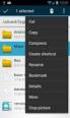 1 Správce souborů Úroveň A Cíl: Zpřístupnit studentům studijní materiály. Hotovo za 10 minut. Postup: zadejte do prohlížeče adresu is.muni.cz klikněte na odkaz Osobní administrativa Informačního systému
1 Správce souborů Úroveň A Cíl: Zpřístupnit studentům studijní materiály. Hotovo za 10 minut. Postup: zadejte do prohlížeče adresu is.muni.cz klikněte na odkaz Osobní administrativa Informačního systému
Harmonogram semestru
 PRŮVODCE SEMESTREM Máte spoustu práce, musíte se připravovat na výuku a ještě k tomu si musíte hlídat všechny ty kolonky a operace v ISu. Jak to ale zvládnout? Víte, jaké jsou Vaše povinnosti, ale občas
PRŮVODCE SEMESTREM Máte spoustu práce, musíte se připravovat na výuku a ještě k tomu si musíte hlídat všechny ty kolonky a operace v ISu. Jak to ale zvládnout? Víte, jaké jsou Vaše povinnosti, ale občas
Průvodce studenta WebCT
 Průvodce studenta WebCT Petra Poulová 2008 Obsah: WebCT na UHK... 3 Popis prostředí kurzu... 4 Popis jednotlivých nástrojů... 6 Práce s Poštou a Diskusí... 9 Odevzdávání Úkolů... 11 Vypracování Testů...
Průvodce studenta WebCT Petra Poulová 2008 Obsah: WebCT na UHK... 3 Popis prostředí kurzu... 4 Popis jednotlivých nástrojů... 6 Práce s Poštou a Diskusí... 9 Odevzdávání Úkolů... 11 Vypracování Testů...
Rámcový návod pro školitele. doktorských studijních programů
 Rámcový návod pro školitele doktorských studijních programů Univerzitní informační systém (UIS) Obsah Schvalování individuálního studijního plánu (ISP)-----------------------------------------------------
Rámcový návod pro školitele doktorských studijních programů Univerzitní informační systém (UIS) Obsah Schvalování individuálního studijního plánu (ISP)-----------------------------------------------------
Základní manuál pro administraci kurzů v IS VŠFS
 Základní manuál pro administraci kurzů v IS VŠFS V souvislosti s tvorbou e-learningových kurzů a distančních opor v rámci projektu EQUIP byl vytvořen tento manuál, aby Vám pomohl zvládnout základní úkony
Základní manuál pro administraci kurzů v IS VŠFS V souvislosti s tvorbou e-learningových kurzů a distančních opor v rámci projektu EQUIP byl vytvořen tento manuál, aby Vám pomohl zvládnout základní úkony
Informační systém VŠFS
 Informační systém VŠFS První kroky v IS VŠFS Orientace v prostření nového designu IS VŠFS Manuál pro začínající pedagogy Návody a postupy jsou platné k datu: leden 2019 Hana Hoffmannová, leden 2019 OBSAH
Informační systém VŠFS První kroky v IS VŠFS Orientace v prostření nového designu IS VŠFS Manuál pro začínající pedagogy Návody a postupy jsou platné k datu: leden 2019 Hana Hoffmannová, leden 2019 OBSAH
Uživatelský manuál aplikace. Dental MAXweb
 Uživatelský manuál aplikace Dental MAXweb Obsah Obsah... 2 1. Základní operace... 3 1.1. Přihlášení do aplikace... 3 1.2. Odhlášení z aplikace... 3 1.3. Náhled aplikace v jiné úrovni... 3 1.4. Změna barevné
Uživatelský manuál aplikace Dental MAXweb Obsah Obsah... 2 1. Základní operace... 3 1.1. Přihlášení do aplikace... 3 1.2. Odhlášení z aplikace... 3 1.3. Náhled aplikace v jiné úrovni... 3 1.4. Změna barevné
Ostatní portálové aplikace
 Univerzitní informační systém Panevropská vysoká škola Ostatní portálové aplikace Svazek 9 Verze: 1.20 Datum: 10. března 2016 Autor: Jitka Šedá, Martin Tyllich Obsah Seznam obrázků 5 1 Helpdesk pro UIS
Univerzitní informační systém Panevropská vysoká škola Ostatní portálové aplikace Svazek 9 Verze: 1.20 Datum: 10. března 2016 Autor: Jitka Šedá, Martin Tyllich Obsah Seznam obrázků 5 1 Helpdesk pro UIS
Rámcový návod garanty a zkoušející. doktorských studijních předmětů
 Rámcový návod garanty a zkoušející doktorských studijních předmětů Univerzitní informační systém (UIS) Obsah Garant předmětu... 1 Předmět a jeho nastavení... 1 Evidence zkoušejících... 1 Vypisování termínu
Rámcový návod garanty a zkoušející doktorských studijních předmětů Univerzitní informační systém (UIS) Obsah Garant předmětu... 1 Předmět a jeho nastavení... 1 Evidence zkoušejících... 1 Vypisování termínu
Návod pro uživatele ISIS
 Vysoká škola ekonomická v Praze Institut oceňování majetku Návod pro uživatele ISIS pro posluchače kurzů Institutu oceňování majetku 1 Pro zjednodušení komunikace a administrativy Institut oceňování majetku
Vysoká škola ekonomická v Praze Institut oceňování majetku Návod pro uživatele ISIS pro posluchače kurzů Institutu oceňování majetku 1 Pro zjednodušení komunikace a administrativy Institut oceňování majetku
Multimediální prvky a interaktivita ve výuce
 Multimediální prvky a interaktivita ve výuce RNDr. Pavel Lízal, Ph.D. Multimediální prvky a interaktivita ve výuce RNDr. Pavel Lízal, Ph.D. Elektronická skripta Bi3061 Praktikum z obecné genetiky Využití
Multimediální prvky a interaktivita ve výuce RNDr. Pavel Lízal, Ph.D. Multimediální prvky a interaktivita ve výuce RNDr. Pavel Lízal, Ph.D. Elektronická skripta Bi3061 Praktikum z obecné genetiky Využití
Bára Dvořáková, Centre for Modern Education CZ s.r.o. Kontakt: bdvorakova@cfme.net
 Webové stránky projektu: www.objevuj.eu Stránky obsahují: Informace o projektu (základní informace, harmonogram, fotogalerie, aktuality) Popis možností zapojení pro žáky i učitele Zajímavé odkazy týkající
Webové stránky projektu: www.objevuj.eu Stránky obsahují: Informace o projektu (základní informace, harmonogram, fotogalerie, aktuality) Popis možností zapojení pro žáky i učitele Zajímavé odkazy týkající
Manuál k e-learningovému vzdělávacímu modulu 1 MODUL HIGH-TECH POTRAVINY. Popularizace zdraví Po.Zdrav (CZ.1.07/3.1.00/37.0104)
 2013 Manuál k e-learningovému vzdělávacímu modulu 1 MODUL HIGH-TECH POTRAVINY Popularizace zdraví Po.Zdrav (CZ.1.07/3.1.00/37.0104) Obsah OBSAH... 1 ÚVOD... 2 PŘÍRUČKA PRO ADMINISTRÁTORA... 3 1. VYTVOŘENÍ
2013 Manuál k e-learningovému vzdělávacímu modulu 1 MODUL HIGH-TECH POTRAVINY Popularizace zdraví Po.Zdrav (CZ.1.07/3.1.00/37.0104) Obsah OBSAH... 1 ÚVOD... 2 PŘÍRUČKA PRO ADMINISTRÁTORA... 3 1. VYTVOŘENÍ
Manuál online studia
 Manuál online studia 2016 Obsah Funkce a ovládání systému online kurzů... 3 1 Práce se systémem... 3 1.1 Přihlášení do online studia... 3 1.2 Odhlášení... 5 1.3 Zapomenuté heslo... 6 1.4 Profil uživatele...
Manuál online studia 2016 Obsah Funkce a ovládání systému online kurzů... 3 1 Práce se systémem... 3 1.1 Přihlášení do online studia... 3 1.2 Odhlášení... 5 1.3 Zapomenuté heslo... 6 1.4 Profil uživatele...
Stručný manuál pro webový editor. Ukládáni základních informací, tvorba menu
 Stručný manuál pro webový editor Ukládáni základních informací, tvorba menu Po přihlášení ( zadejte zaslané přihlašovací jméno a heslo ) se Vám zobrazí stránka, kde jsou následující údaje: 1. blok, který
Stručný manuál pro webový editor Ukládáni základních informací, tvorba menu Po přihlášení ( zadejte zaslané přihlašovací jméno a heslo ) se Vám zobrazí stránka, kde jsou následující údaje: 1. blok, který
Ostatní portálové aplikace
 Akademický informační systém ŠKODA AUTO VYSOKÁ ŠKOLA o.p.s. Ostatní portálové aplikace Svazek 9 Verze: 1.20 Datum: 10. března 2016 Autor: Jitka Šedá, Martin Tyllich Obsah Seznam obrázků 5 1 Absolventi
Akademický informační systém ŠKODA AUTO VYSOKÁ ŠKOLA o.p.s. Ostatní portálové aplikace Svazek 9 Verze: 1.20 Datum: 10. března 2016 Autor: Jitka Šedá, Martin Tyllich Obsah Seznam obrázků 5 1 Absolventi
Manuál pro SO: JAK PRACOVAT S E-PŘIHLÁŠKOU
 Manuál pro SO: JAK PRACOVAT S E-PŘIHLÁŠKOU 1. Co je to běh přijímacího řízení 2. Jak upravit údaje běhu 3. Jak zapnout nabídku vzdělávacích programů k přihlášení uchazečů 4. Kde nabídku vzdělávacích programů
Manuál pro SO: JAK PRACOVAT S E-PŘIHLÁŠKOU 1. Co je to běh přijímacího řízení 2. Jak upravit údaje běhu 3. Jak zapnout nabídku vzdělávacích programů k přihlášení uchazečů 4. Kde nabídku vzdělávacích programů
LANGMaster.com, s.r.o. Metodická příručka pro práci se systémem LANGMaster Blended Learning
 LANGMaster.com, s.r.o. Metodická příručka pro práci se systémem LANGMaster Blended Learning Zdenka Ziková 13.9.2015 Obsah Obsah 2 Úvod 3 Základní princip práce se systémem LANGMaster Blended Learning 4
LANGMaster.com, s.r.o. Metodická příručka pro práci se systémem LANGMaster Blended Learning Zdenka Ziková 13.9.2015 Obsah Obsah 2 Úvod 3 Základní princip práce se systémem LANGMaster Blended Learning 4
Informační manuál ZVEŘEJŇOVÁNÍ STUDIJNÍCH MATERIÁLŮ PROSTŘEDNICTVÍM PORTÁLU STUDENT.CZU.CZ
 Informační manuál ZVEŘEJŇOVÁNÍ STUDIJNÍCH MATERIÁLŮ PROSTŘEDNICTVÍM PORTÁLU STUDENT.CZU.CZ STŘEDISKO INFORMAČNÍCH TECHNOLOGIÍ FŽP a FLD Aplikace STUDENT Úvod Tento manuál je určen jako návod pro zpřístupňování
Informační manuál ZVEŘEJŇOVÁNÍ STUDIJNÍCH MATERIÁLŮ PROSTŘEDNICTVÍM PORTÁLU STUDENT.CZU.CZ STŘEDISKO INFORMAČNÍCH TECHNOLOGIÍ FŽP a FLD Aplikace STUDENT Úvod Tento manuál je určen jako návod pro zpřístupňování
Kontextové dokumenty
 Příručka uživatele systému Museion Kontextové dokumenty Autorská práva Copyright 2012-2015 MUSOFT.CZ, s.r.o.. Všechna práva vyhrazena. Tato příručka je chráněna autorskými právy a distribuována na základě
Příručka uživatele systému Museion Kontextové dokumenty Autorská práva Copyright 2012-2015 MUSOFT.CZ, s.r.o.. Všechna práva vyhrazena. Tato příručka je chráněna autorskými právy a distribuována na základě
MOTIVACE STUDENTŮ K AKTIVNÍ ODBORNÉ ELEKTRONICKÉ DISKUSI
 MOTIVACE STUDENTŮ K AKTIVNÍ ODBORNÉ ELEKTRONICKÉ DISKUSI Šárka Maleňáková Fakulta sportovních studií Katedra pedagogiky sportu OBSAH PREZENTACE Představení předmětu Systém práce a hodnocení studentů při
MOTIVACE STUDENTŮ K AKTIVNÍ ODBORNÉ ELEKTRONICKÉ DISKUSI Šárka Maleňáková Fakulta sportovních studií Katedra pedagogiky sportu OBSAH PREZENTACE Představení předmětu Systém práce a hodnocení studentů při
Google Apps. weby 1. verze 2012
 Google Apps weby verze 0 Obsah Obsah... Úvod... Zahájení práce... Nastavení webu... Úprava stránky... Popis prostředí... Rozložení stránky... Nadpis stránky... Úprava textu... Vložení odkazu... 8 Vložení
Google Apps weby verze 0 Obsah Obsah... Úvod... Zahájení práce... Nastavení webu... Úprava stránky... Popis prostředí... Rozložení stránky... Nadpis stránky... Úprava textu... Vložení odkazu... 8 Vložení
Dotazníky v Teamiu. Nastavení dotazníků. Vytvoření dotazníku
 Dotazníky v Teamiu Pomocí dotazníků si můžete vytvářet své vlastní odpovědní formuláře, které následně můžete přiložit k vybraným pozicím. Pokud uchazeč bude na danou pozici chtít reagovat, musí dotazník
Dotazníky v Teamiu Pomocí dotazníků si můžete vytvářet své vlastní odpovědní formuláře, které následně můžete přiložit k vybraným pozicím. Pokud uchazeč bude na danou pozici chtít reagovat, musí dotazník
Práce s programem Termíny zkoušek - vypisování
 Práce s programem Termíny zkoušek - vypisování Obsah Práce s programem...- 1 - Termíny zkoušek - vypisování...- 1-1. Spuštění programu...- 2-2. Nový termín jak ho založit...- 2 - Jak omezit aby se mohli
Práce s programem Termíny zkoušek - vypisování Obsah Práce s programem...- 1 - Termíny zkoušek - vypisování...- 1-1. Spuštění programu...- 2-2. Nový termín jak ho založit...- 2 - Jak omezit aby se mohli
CzechAdvisor.cz. Návod pro členy AHR
 CzechAdvisor.cz Návod pro členy AHR Obsah 1. Registrace... 2 1.1. Základní údaje... 3 1.2. Informace o zařízení... 4 1.3. Fotografie... 4 1.4. Platba a podmínky... 5 1.5. Smlouva... 6 2. Přihlášení do
CzechAdvisor.cz Návod pro členy AHR Obsah 1. Registrace... 2 1.1. Základní údaje... 3 1.2. Informace o zařízení... 4 1.3. Fotografie... 4 1.4. Platba a podmínky... 5 1.5. Smlouva... 6 2. Přihlášení do
SharePoint Online. Vyhledávání Můžete hledat weby, osoby nebo soubory. Vytvoření webu nebo příspěvku
 Úvodní příručka Zvládněte toho více, ať jste kdekoli, se zabezpečeným přístupem, sdílením a ukládáním souborů. Přihlaste se ke svému předplatnému Office 365 a ve spouštěči aplikací vyberte SharePoint.
Úvodní příručka Zvládněte toho více, ať jste kdekoli, se zabezpečeným přístupem, sdílením a ukládáním souborů. Přihlaste se ke svému předplatnému Office 365 a ve spouštěči aplikací vyberte SharePoint.
Registrace na fóru Jak vložit nový příspěvek Časté otázky k funkcím fóra Jak se vrátit na úvodní přehled všech diskusních fór?...
 Jak pracovat na fóru Adresa fóra je www.iruv.cz/forum Registrace na fóru... 2 Jak vložit nový příspěvek... 3 Časté otázky k funkcím fóra... 5 Jak se vrátit na úvodní přehled všech diskusních fór?... 5
Jak pracovat na fóru Adresa fóra je www.iruv.cz/forum Registrace na fóru... 2 Jak vložit nový příspěvek... 3 Časté otázky k funkcím fóra... 5 Jak se vrátit na úvodní přehled všech diskusních fór?... 5
Komplexní informační systém AMOS IS
 Strana 1 Komplexní informační systém AMOS IS Strana 2 Obsah Obsah... 2 Systém AMOS IS... 3 Výhody AMOS IS... 3 Hlavní funkce AMOS IS... 3 Cenová politika... 3 Moduly a funkce systému AMOS IS... 4 Jádro
Strana 1 Komplexní informační systém AMOS IS Strana 2 Obsah Obsah... 2 Systém AMOS IS... 3 Výhody AMOS IS... 3 Hlavní funkce AMOS IS... 3 Cenová politika... 3 Moduly a funkce systému AMOS IS... 4 Jádro
Návod pro práci s aplikací
 Návod pro práci s aplikací NASTAVENÍ FAKTURACÍ...1 NASTAVENÍ FAKTURAČNÍCH ÚDA JŮ...1 Texty - doklady...1 Fakturační řady Ostatní volby...1 Logo Razítko dokladu...2 NASTAVENÍ DALŠÍCH ÚDA JŮ (SEZNAMŮ HODNOT)...2
Návod pro práci s aplikací NASTAVENÍ FAKTURACÍ...1 NASTAVENÍ FAKTURAČNÍCH ÚDA JŮ...1 Texty - doklady...1 Fakturační řady Ostatní volby...1 Logo Razítko dokladu...2 NASTAVENÍ DALŠÍCH ÚDA JŮ (SEZNAMŮ HODNOT)...2
Šablona KRYPTON. Slidery na úvodní straně. kompletní návod pro obsluhu všech nově přidaných funkcí
 Šablona KRYPTON kompletní návod pro obsluhu všech nově přidaných funkcí Slidery na úvodní straně Na úvodní stranu eshopu lze umístit 3 typy sliderů : Obrázkový slider Produktový slider Video slider 1.
Šablona KRYPTON kompletní návod pro obsluhu všech nově přidaných funkcí Slidery na úvodní straně Na úvodní stranu eshopu lze umístit 3 typy sliderů : Obrázkový slider Produktový slider Video slider 1.
Postupy práce se šablonami IS MPP
 Postupy práce se šablonami IS MPP Modul plánování a přezkoumávání, verze 1.20 vypracovala společnost ASD Software, s.r.o. dokument ze dne 27. 3. 2013, verze 1.01 Postupy práce se šablonami IS MPP Modul
Postupy práce se šablonami IS MPP Modul plánování a přezkoumávání, verze 1.20 vypracovala společnost ASD Software, s.r.o. dokument ze dne 27. 3. 2013, verze 1.01 Postupy práce se šablonami IS MPP Modul
Ostatní portálové aplikace
 Univerzitní informační systém Slovenská zemědělská univerzita v Nitře Ostatní portálové aplikace Svazek 9 Verze: 1.20 Datum: 10. března 2016 Autor: Jitka Šedá, Martin Tyllich Obsah Seznam obrázků 5 1
Univerzitní informační systém Slovenská zemědělská univerzita v Nitře Ostatní portálové aplikace Svazek 9 Verze: 1.20 Datum: 10. března 2016 Autor: Jitka Šedá, Martin Tyllich Obsah Seznam obrázků 5 1
PŘÍRUČKA PRÁCE SE SYSTÉMEM SLMS CLASS pro učitele
 PŘÍRUČKA PRÁCE SE SYSTÉMEM SLMS CLASS pro učitele Vypracoval : Pavel Žemba Obsah Tvorba vlastních testů... 3 Postup tvorby... 3 Test otázky odpovědi... 3 Zadání otázek testu... 5 Test - cvičení na souboru,
PŘÍRUČKA PRÁCE SE SYSTÉMEM SLMS CLASS pro učitele Vypracoval : Pavel Žemba Obsah Tvorba vlastních testů... 3 Postup tvorby... 3 Test otázky odpovědi... 3 Zadání otázek testu... 5 Test - cvičení na souboru,
Uživatelská příručka
 B2B CENTRUM a.s. 3.2011 Obsah Začínáme... 3 Přihlášení a zapomenuté heslo... 3 Vytvoření uživatele... 3 Editace osobních údajů... 5 Vkládání souborů... 6 Elektronický podpis... 8 Stavební deník... 11 Identifikační
B2B CENTRUM a.s. 3.2011 Obsah Začínáme... 3 Přihlášení a zapomenuté heslo... 3 Vytvoření uživatele... 3 Editace osobních údajů... 5 Vkládání souborů... 6 Elektronický podpis... 8 Stavební deník... 11 Identifikační
První přihlášení do CMS. Po přihlášení
 První přihlášení do CMS - Zadejte do prohlížeče Internet Explorer požadovanou webovou adresu ve formátu www.adresa.cz/cms (např. na hlavní web Diakonie by to bylo www.diakonie.cz/cms) - Vyskočí vám okno
První přihlášení do CMS - Zadejte do prohlížeče Internet Explorer požadovanou webovou adresu ve formátu www.adresa.cz/cms (např. na hlavní web Diakonie by to bylo www.diakonie.cz/cms) - Vyskočí vám okno
Elektronická evidence činnosti studentů DSP na FLD Česká zemědělská univerzita v Praze
 Elektronická evidence činnosti studentů DSP na FLD Česká zemědělská univerzita v Praze 1 Návod pro studenty DSP 1.1 Vyplnění tabulky v Excelu Vzorovou tabulku ke stažení naleznete na webu www.fld.czu.cz
Elektronická evidence činnosti studentů DSP na FLD Česká zemědělská univerzita v Praze 1 Návod pro studenty DSP 1.1 Vyplnění tabulky v Excelu Vzorovou tabulku ke stažení naleznete na webu www.fld.czu.cz
MANUÁL K OBSLUZE REDAKČNÍHO SYSTÉMU / wordpress
 MANUÁL K OBSLUZE REDAKČNÍHO SYSTÉMU / wordpress www.webdevel.cz Webdevel s.r.o. IČ 285 97 192 DIČ CZ28597192 W www.webdevel.cz E info@webdevel.cz Ostrava Obránců míru 863/7 703 00 Ostrava Vítkovice M 603
MANUÁL K OBSLUZE REDAKČNÍHO SYSTÉMU / wordpress www.webdevel.cz Webdevel s.r.o. IČ 285 97 192 DIČ CZ28597192 W www.webdevel.cz E info@webdevel.cz Ostrava Obránců míru 863/7 703 00 Ostrava Vítkovice M 603
Návod k použití oddílového webu
 Návod k použití oddílového webu Ahoj, pro snazší začátek práce se systémem jsem sesmolil tento krátký návod co a jak. Takže pěkně od začátku Ilustrace 1: Základní obrazovka V horní částí obrazovky (Home,
Návod k použití oddílového webu Ahoj, pro snazší začátek práce se systémem jsem sesmolil tento krátký návod co a jak. Takže pěkně od začátku Ilustrace 1: Základní obrazovka V horní částí obrazovky (Home,
CO JE TO MOODLE? Přihlášení do LMS moodle
 CO JE TO MOODLE? Moodle je LMS (Learning Management System) a je určený pro správu a vytváření elektronických vzdělávacích kurzů. Na rozdíl od portálu Mefanet slouží Moodle pro vytváření ucelených elektronických
CO JE TO MOODLE? Moodle je LMS (Learning Management System) a je určený pro správu a vytváření elektronických vzdělávacích kurzů. Na rozdíl od portálu Mefanet slouží Moodle pro vytváření ucelených elektronických
Informační manuál IS STUDIUM HROCH.CZU.CZ
 Informační manuál IS STUDIUM HROCH.CZU.CZ STŘEDISKO INFORMAČNÍCH TECHNOLOGIÍ FŽP a FLD Obsah manuálu: 1. Změna hesla... 3 2. Zápis předmětů-učitelé... 4 3. Předměty... 5 4. Zobrazení a export studentů
Informační manuál IS STUDIUM HROCH.CZU.CZ STŘEDISKO INFORMAČNÍCH TECHNOLOGIÍ FŽP a FLD Obsah manuálu: 1. Změna hesla... 3 2. Zápis předmětů-učitelé... 4 3. Předměty... 5 4. Zobrazení a export studentů
UŽIVATELSKÁ PŘÍRUČKA UČITEL
 VYSOKÁ ŠKOLA BÁŇSKÁ TECHNICKÁ UNIVERZITA OSTRAVA UŽIVATELSKÁ PŘÍRUČKA UČITEL INFORMAČNÍ SYSTÉM PRO ZÁKLADNÍ ŠKOLU LOŠTICE Radek ZIMMERMANN Obsah 1 Úvod... 3 2 Přístup... 3 3 Přihlášení do systému... 4
VYSOKÁ ŠKOLA BÁŇSKÁ TECHNICKÁ UNIVERZITA OSTRAVA UŽIVATELSKÁ PŘÍRUČKA UČITEL INFORMAČNÍ SYSTÉM PRO ZÁKLADNÍ ŠKOLU LOŠTICE Radek ZIMMERMANN Obsah 1 Úvod... 3 2 Přístup... 3 3 Přihlášení do systému... 4
Použití Office 365 na iphonu nebo ipadu
 Použití Office 365 na iphonu nebo ipadu Úvodní příručka Kontrola e-mailů iphone nebo ipad si můžete nastavit tak, aby odesílal a přijímal poštu z vašeho účtu Office 365. Kontrola kalendáře z libovolného
Použití Office 365 na iphonu nebo ipadu Úvodní příručka Kontrola e-mailů iphone nebo ipad si můžete nastavit tak, aby odesílal a přijímal poštu z vašeho účtu Office 365. Kontrola kalendáře z libovolného
Studentské hodnocení výuky manuál pro vyučující
 Studentské hodnocení výuky manuál pro vyučující 1. Přihlášení do aplikace 2. Kontrola předmětů 3. Vkládání vlastních otázek 4. Prohlížení výsledků a práce s komentáři 1. Přihlášení do aplikace Do aplikace
Studentské hodnocení výuky manuál pro vyučující 1. Přihlášení do aplikace 2. Kontrola předmětů 3. Vkládání vlastních otázek 4. Prohlížení výsledků a práce s komentáři 1. Přihlášení do aplikace Do aplikace
Studijní informační systém KOS ikos přístup pro referenty
 Studijní informační systém KOS ikos přístup pro referenty Pro práci se studijním informačním systémem AMU se používají dvě různé aplikace, které však pracují se společnými daty. Studenti a učitelé pracují
Studijní informační systém KOS ikos přístup pro referenty Pro práci se studijním informačním systémem AMU se používají dvě různé aplikace, které však pracují se společnými daty. Studenti a učitelé pracují
Zapsání zkoušky. 3. Nyní vyberte ze základní nabídky možnost Zkušební zpráva, přes kterou probíhá zadávání hodnocení.
 Zapsání zkoušky 1. Pro zapsání zápočtu zvolte (po přihlášení do Osobní administrativy UIS) v základní nabídce v modulu Moje výuka možnost Záznamník učitele. 2. Dále vyberte ze seznamu Vámi vyučovaných
Zapsání zkoušky 1. Pro zapsání zápočtu zvolte (po přihlášení do Osobní administrativy UIS) v základní nabídce v modulu Moje výuka možnost Záznamník učitele. 2. Dále vyberte ze seznamu Vámi vyučovaných
ROK V OBCI. Uživatelská příručka
 Uživatelská příručka Hlavní obrazovka Menu pro správu uživatele Hlavní nabídka Kalendář akcí Přihlášený uživatel Odkazy na hlavní moduly aplikace Aktuální zprávy Seznam aktualit Přihlášení, uživatelský
Uživatelská příručka Hlavní obrazovka Menu pro správu uživatele Hlavní nabídka Kalendář akcí Přihlášený uživatel Odkazy na hlavní moduly aplikace Aktuální zprávy Seznam aktualit Přihlášení, uživatelský
Zpětná vazba. Průvodce systémem Moodle ČZU. Zpětná vazba
 1 Odbor informačních a komunikačních technologií Česká zemědělská univerzita v Praze Kamýcká 129, Praha 6 - Suchdol 2 Docházka 3 Docházka Nástroj Docházka slouží především k evidenci fyzické účasti studentů
1 Odbor informačních a komunikačních technologií Česká zemědělská univerzita v Praze Kamýcká 129, Praha 6 - Suchdol 2 Docházka 3 Docházka Nástroj Docházka slouží především k evidenci fyzické účasti studentů
MOODLE MANUÁL PRO STUDENTY. http://cinstina.upol.cz
 MOODLE MANUÁL PRO STUDENTY Stručný návod k Portálu čínských studií Katedry asijských studií FF UP (přihlášení, zápis do kurzů, studijní materiály, odevzdávání úkolů, známky atd.) http://cinstina.upol.cz
MOODLE MANUÁL PRO STUDENTY Stručný návod k Portálu čínských studií Katedry asijských studií FF UP (přihlášení, zápis do kurzů, studijní materiály, odevzdávání úkolů, známky atd.) http://cinstina.upol.cz
Studijní informační systém. Tvorba rozvrhu ve Studijním informačním systému (SIS) I. Obecné principy
 Studijní informační systém Tvorba rozvrhu ve Studijním informačním systému (SIS) Co je třeba zajistit před zadáním rozvrhu do systému 1. Všechny předměty realizované v rozvrhovaném semestru jsou zadané
Studijní informační systém Tvorba rozvrhu ve Studijním informačním systému (SIS) Co je třeba zajistit před zadáním rozvrhu do systému 1. Všechny předměty realizované v rozvrhovaném semestru jsou zadané
Uživatelské postupy v ISÚI
 Uživatelské postupy v ISÚI Změna typu stavebního objektu Tabulka úprav: Verze dokumentu Popis změn Datum vydání 1.0 Nový dokument 6. 6. 2016 2.0 Doplnění funkčnosti automatického zakládání adresních míst
Uživatelské postupy v ISÚI Změna typu stavebního objektu Tabulka úprav: Verze dokumentu Popis změn Datum vydání 1.0 Nový dokument 6. 6. 2016 2.0 Doplnění funkčnosti automatického zakládání adresních míst
Anketa k využívání e learningu na FI pro studenty (jaro 2010)
 Anketa k využívání e learningu na FI pro studenty (jaro 2010) Odpovídá: žena 12 muž 98 Odpovídá: Jak dlouho studujete? 5% Jak dlouho studujete? 1. rok 1. rok 28 11% 15% 25% 2. rok žena 2. rok 27 3. rok
Anketa k využívání e learningu na FI pro studenty (jaro 2010) Odpovídá: žena 12 muž 98 Odpovídá: Jak dlouho studujete? 5% Jak dlouho studujete? 1. rok 1. rok 28 11% 15% 25% 2. rok žena 2. rok 27 3. rok
Ekoškola - manuál pro správce školy
 Ekoškola - manuál pro správce školy Obsah 1. Registrace 2. Administrace školy 3. Ekoškola - úkol měsíce 1. Registrace Registrace školy se provádí na adrese www.ekolampov.cz/cz/registrace-skoly. Zde zadejte
Ekoškola - manuál pro správce školy Obsah 1. Registrace 2. Administrace školy 3. Ekoškola - úkol měsíce 1. Registrace Registrace školy se provádí na adrese www.ekolampov.cz/cz/registrace-skoly. Zde zadejte
Informační systém Masarykovy univerzity IS MU
 21. 7. 2014 Přírodovědecká fakulta MU Informační systém Masarykovy univerzity IS MU http://is.muni.cz/ Přihlášení do systému http://is.muni.cz/ Osobní administrativa IS MU UČO = univerzitní číslo osoby
21. 7. 2014 Přírodovědecká fakulta MU Informační systém Masarykovy univerzity IS MU http://is.muni.cz/ Přihlášení do systému http://is.muni.cz/ Osobní administrativa IS MU UČO = univerzitní číslo osoby
Reliance 3 design OBSAH
 Reliance 3 design Obsah OBSAH 1. První kroky... 3 1.1 Úvod... 3 1.2 Založení nového projektu... 4 1.3 Tvorba projektu... 6 1.3.1 Správce stanic definice stanic, proměnných, stavových hlášení a komunikačních
Reliance 3 design Obsah OBSAH 1. První kroky... 3 1.1 Úvod... 3 1.2 Založení nového projektu... 4 1.3 Tvorba projektu... 6 1.3.1 Správce stanic definice stanic, proměnných, stavových hlášení a komunikačních
Zkoušení. Hlavní menu - osobní administrativa. 1. Záznamník učitele. IS VŠH > Osobní administrativa > Záznamník učitele
 1. Záznamník učitele 2. Rezervace učebny pro zk 3. Zkušební termín předmětu 4. Parametry zkušebního termínu 5. Práce se studenty přihlášenými na termínu 6. Prezenční list 7. Chci studentům poslat hromadný
1. Záznamník učitele 2. Rezervace učebny pro zk 3. Zkušební termín předmětu 4. Parametry zkušebního termínu 5. Práce se studenty přihlášenými na termínu 6. Prezenční list 7. Chci studentům poslat hromadný
31 APZ Organizace. Popis modulu
 31 APZ Organizace Uživatelský modul APZ Organizace náleží k modulům řešícím agendu agentury podporovaného zaměstnávání se zaměřením na osoby se zdravotním postižením. Modul umožňuje evidenci organizací
31 APZ Organizace Uživatelský modul APZ Organizace náleží k modulům řešícím agendu agentury podporovaného zaměstnávání se zaměřením na osoby se zdravotním postižením. Modul umožňuje evidenci organizací
MOODLE UPOL. Odpovědi na otázky ze školení Moodle UPOL ze dne Mgr. Bohdana Řeháková, CVT
 MOODLE UPOL Odpovědi na otázky ze školení Moodle UPOL ze dne 4. 9. 2018 Mgr. Bohdana Řeháková, CVT bohdana.rehakova@upol.cz OBSAH 1 Správa uživatelů... 2 1.1 Jak se přihlásit do Moodle UPOL?... 2 1.2 Jak
MOODLE UPOL Odpovědi na otázky ze školení Moodle UPOL ze dne 4. 9. 2018 Mgr. Bohdana Řeháková, CVT bohdana.rehakova@upol.cz OBSAH 1 Správa uživatelů... 2 1.1 Jak se přihlásit do Moodle UPOL?... 2 1.2 Jak
Zkoušení. Hlavní menu - osobní administrativa
 Zkoušení 1. Záznamník učitele 2. Rezervace učebny pro zkoušení 3. Zkušební termín předmětu 4. Parametry zkušebního termínu 5. Práce se studenty přihlášenými na termínu 6. Prezenční list 7. Zadávání hodnocení
Zkoušení 1. Záznamník učitele 2. Rezervace učebny pro zkoušení 3. Zkušební termín předmětu 4. Parametry zkušebního termínu 5. Práce se studenty přihlášenými na termínu 6. Prezenční list 7. Zadávání hodnocení
E-learningovýsystém Moodle
 E-learningovýsystém Moodle Jan Povolný Název projektu: Věda pro život, život pro vědu Registrační číslo: CZ.1.07/2.3.00/45.0029 Co je to Moodle? - systém pro tvorbu a správu elektronických výukových kurzů
E-learningovýsystém Moodle Jan Povolný Název projektu: Věda pro život, život pro vědu Registrační číslo: CZ.1.07/2.3.00/45.0029 Co je to Moodle? - systém pro tvorbu a správu elektronických výukových kurzů
Nástrojová lišta v editačním poli
 Nástrojová lišta v editačním poli Název projektu PŘEJÍT NA konkrétní sekci webu ZOBRAZIT zobrazí a) pracovní verzi webu (tj. nepublikovanou) b) publikovanou verzi webu a) Odstranit odstraní zobrazenou
Nástrojová lišta v editačním poli Název projektu PŘEJÍT NA konkrétní sekci webu ZOBRAZIT zobrazí a) pracovní verzi webu (tj. nepublikovanou) b) publikovanou verzi webu a) Odstranit odstraní zobrazenou
Vzdělávejte se v Learnis Cloud 5.5
 PŘÍRUČKA STUDENTA Pro responzivní téma Vzdělávejte se v Learnis Cloud 5.5 Čeština 1 / 15 Poslední aktualizace 2019-03-16, 16:58:33 2 / 15 Poslední aktualizace 2019-03-16, 16:58:33 Obsah Účet Learnis...4
PŘÍRUČKA STUDENTA Pro responzivní téma Vzdělávejte se v Learnis Cloud 5.5 Čeština 1 / 15 Poslední aktualizace 2019-03-16, 16:58:33 2 / 15 Poslední aktualizace 2019-03-16, 16:58:33 Obsah Účet Learnis...4
Informační systém Národní soustavy kvalifikací (IS NSK) Návod na obsluhu interního webu - tvorba kvalifikačního a hodnoticího standardu
 Informační systém Národní soustavy kvalifikací (IS NSK) Návod na obsluhu interního webu - tvorba kvalifikačního a hodnoticího standardu 28.5.2013 Obsah Interní web IS NSK tvorba standardu Obsah... 2 Návod
Informační systém Národní soustavy kvalifikací (IS NSK) Návod na obsluhu interního webu - tvorba kvalifikačního a hodnoticího standardu 28.5.2013 Obsah Interní web IS NSK tvorba standardu Obsah... 2 Návod
příručka pro uživatele používající systém iškola.cz Adresa naší školy: www.iskola.cz/
 příručka pro uživatele používající systém iškola.cz Tato příručka obsahuje informace k jedinému modulu, jehož název je uveden v záhlaví. Každý modul má svou příručku. Příručky jsou k dispozici ke stažení
příručka pro uživatele používající systém iškola.cz Tato příručka obsahuje informace k jedinému modulu, jehož název je uveden v záhlaví. Každý modul má svou příručku. Příručky jsou k dispozici ke stažení
Distanční vzdělávání na VŠFS. nástin koncepce
 Distanční vzdělávání na VŠFS nástin koncepce 1 Školení autorů DSO systematické školení úvodní kurz problematika distančního vzdělávání, terminologie didaktický kurz tvorba DSO technický kurz práce s e-learningovými
Distanční vzdělávání na VŠFS nástin koncepce 1 Školení autorů DSO systematické školení úvodní kurz problematika distančního vzdělávání, terminologie didaktický kurz tvorba DSO technický kurz práce s e-learningovými
CzechAdvisor.cz. Návod pro členy AHR
 CzechAdvisor.cz Návod pro členy AHR Obsah 1. Práce s portálem... 2 2. Registrace... 3 1.1. Základní údaje... 4 1.2. Informace o zařízení... 5 1.3. Fotografie... 5 1.4. Platba a podmínky... 6 1.5. Smlouva...
CzechAdvisor.cz Návod pro členy AHR Obsah 1. Práce s portálem... 2 2. Registrace... 3 1.1. Základní údaje... 4 1.2. Informace o zařízení... 5 1.3. Fotografie... 5 1.4. Platba a podmínky... 6 1.5. Smlouva...
Formátování pomocí stylů
 Styly a šablony Styly, šablony a témata Formátování dokumentu pomocí standardních nástrojů (přímé formátování) (Podokno úloh Zobrazit formátování): textu jsou přiřazeny parametry (font, velikost, barva,
Styly a šablony Styly, šablony a témata Formátování dokumentu pomocí standardních nástrojů (přímé formátování) (Podokno úloh Zobrazit formátování): textu jsou přiřazeny parametry (font, velikost, barva,
Podrobný návod. Učíme se používat prostředí TwinSpace
 Podrobný návod Učíme se používat prostředí TwinSpace Jak aktualizovat profil... 3 Jak do prostředí TwinSpace přizvat učitele a hosty... 5 Jak do prostředí TwinSpace přizvat žáky... 8 Jak přidat do prostředí
Podrobný návod Učíme se používat prostředí TwinSpace Jak aktualizovat profil... 3 Jak do prostředí TwinSpace přizvat učitele a hosty... 5 Jak do prostředí TwinSpace přizvat žáky... 8 Jak přidat do prostředí
WR Reality. Web Revolution. Uživatelský manuál administračního rozhraní
 WR Reality Web Revolution Uživatelský manuál administračního rozhraní Web Revolution s. r. o. 2010 WR Reality Administrace uživatelský manuál Praktický průvodce administrací webové aplikace WR Reality
WR Reality Web Revolution Uživatelský manuál administračního rozhraní Web Revolution s. r. o. 2010 WR Reality Administrace uživatelský manuál Praktický průvodce administrací webové aplikace WR Reality
Tvorba kurzu v LMS Moodle
 Tvorba kurzu v LMS Moodle Před počátkem práce na tvorbě základního kurzu znovu připomínám, že pro vytvoření kurzu musí být profil uživatele nastaven administrátorem systému minimálně na hodnotu tvůrce
Tvorba kurzu v LMS Moodle Před počátkem práce na tvorbě základního kurzu znovu připomínám, že pro vytvoření kurzu musí být profil uživatele nastaven administrátorem systému minimálně na hodnotu tvůrce
Envis LIMS Klient distribučního portálu
 LIMS - Klient distribučního portálu Stručný návod k obsluze Envis LIMS Klient distribučního portálu Stručný návod k obsluze Tento stručný návod k obsluze je zkrácenou verzí návodu k obsluze Klienta distribučního
LIMS - Klient distribučního portálu Stručný návod k obsluze Envis LIMS Klient distribučního portálu Stručný návod k obsluze Tento stručný návod k obsluze je zkrácenou verzí návodu k obsluze Klienta distribučního
Vedení miniprojektů. v rámci projektu Mluvme spolu
 Vedení miniprojektů v rámci projektu Mluvme spolu Postup tvorby projektů volba tématu ze všeobecně vzdělávacího předmětu zpracování tématu v dostatečné kvalitě a rozsahu překlad vypracovaných materiálů
Vedení miniprojektů v rámci projektu Mluvme spolu Postup tvorby projektů volba tématu ze všeobecně vzdělávacího předmětu zpracování tématu v dostatečné kvalitě a rozsahu překlad vypracovaných materiálů
Věda a výzkum. Univerzitní informační systém. Svazek 4. Slovenská zemědělská univerzita v Nitře
 Univerzitní informační systém Slovenská zemědělská univerzita v Nitře Věda a výzkum Svazek 4 Verze: 3.18 Datum: 11. března 2016 Autor: Jitka Šedá, Martin Tyllich Obsah Seznam obrázků 5 1 Základní pojmy
Univerzitní informační systém Slovenská zemědělská univerzita v Nitře Věda a výzkum Svazek 4 Verze: 3.18 Datum: 11. března 2016 Autor: Jitka Šedá, Martin Tyllich Obsah Seznam obrázků 5 1 Základní pojmy
NÁVOD NA OBSLUHU INTERNETOVÉ PREZENTACE. Ataxo Czech s.r.o.
 NÁVOD NA OBSLUHU INTERNETOVÉ PREZENTACE Ataxo Czech s.r.o. ÚVOD Internetové stránky vytvořené společností Ataxo v rámci produktu Mini web můžete jednoduše a rychle upravovat prostřednictvím on-line administrace.
NÁVOD NA OBSLUHU INTERNETOVÉ PREZENTACE Ataxo Czech s.r.o. ÚVOD Internetové stránky vytvořené společností Ataxo v rámci produktu Mini web můžete jednoduše a rychle upravovat prostřednictvím on-line administrace.
Základní ovládání systému
 1 Odbor informačních a komunikačních technologií Česká zemědělská univerzita v Praze Kamýcká 129, Praha 6 - Suchdol 2 Příprava kurzu do požadované podoby Helpdesk Na koho se obrátit pro pomoc problémy
1 Odbor informačních a komunikačních technologií Česká zemědělská univerzita v Praze Kamýcká 129, Praha 6 - Suchdol 2 Příprava kurzu do požadované podoby Helpdesk Na koho se obrátit pro pomoc problémy
JEDNODUCHÉ VYTVÁŘENÍ KVÍZŮ NA
 JEDNODUCHÉ VYTVÁŘENÍ KVÍZŮ NA www.learningapps.org 1. Vytvořte si účet na www.learningapps.org a přihlaste se 2. V pravém horním rohu si zvolte jazyk (včetně češtiny) 3. Nechte se inspirovat již vytvořenými
JEDNODUCHÉ VYTVÁŘENÍ KVÍZŮ NA www.learningapps.org 1. Vytvořte si účet na www.learningapps.org a přihlaste se 2. V pravém horním rohu si zvolte jazyk (včetně češtiny) 3. Nechte se inspirovat již vytvořenými
Monitoring mikroregionů a jejich rozvojových dokumentů. imr. On-line systém evidence mikroregionů a jejich rozvojových dokumentů
 Monitoring mikroregionů a jejich rozvojových dokumentů imr On-line systém evidence mikroregionů a jejich rozvojových dokumentů Ministerstvo pro místní rozvoj Ústav územního rozvoje Brno, 2006 OBSAH Úvod
Monitoring mikroregionů a jejich rozvojových dokumentů imr On-line systém evidence mikroregionů a jejich rozvojových dokumentů Ministerstvo pro místní rozvoj Ústav územního rozvoje Brno, 2006 OBSAH Úvod
Návod - katalog. ANTEE s.r.o. - tel.: , fax: , helpdesk: ,
 Návod - katalog Strana 1/9 Obsah 1. Úvod...3 1.1. Založení katalogu...3 1.2. Drobečková navigace...3 1.3. Popis funkcí katalogu...4 2. Struktura katalogu...4 2.1. Vytvoření kategorie...4 2.2. Hierarchie
Návod - katalog Strana 1/9 Obsah 1. Úvod...3 1.1. Založení katalogu...3 1.2. Drobečková navigace...3 1.3. Popis funkcí katalogu...4 2. Struktura katalogu...4 2.1. Vytvoření kategorie...4 2.2. Hierarchie
Přihlášení Přihlaste na server: https://el.lf1.cuni.cz a zvolte přihlášení jako Charles University Prague: Medical students, employees and graduates.
 Adobe Connect stručný průvodce vkládáním a zveřejňováním výukových materiálů Vkládat lze soubory v jednom z následujících formátů: *.ppt, pptx*, *.flv, *.swf, *.pdf, *.gif, *.jpg, *.png, *.mp3, *.html,
Adobe Connect stručný průvodce vkládáním a zveřejňováním výukových materiálů Vkládat lze soubory v jednom z následujících formátů: *.ppt, pptx*, *.flv, *.swf, *.pdf, *.gif, *.jpg, *.png, *.mp3, *.html,
Základní uživatelský manuál služby WMS Drive
 Základní uživatelský manuál služby WMS Drive Uživatelský manuál Obsah Uživatelský manuál Obsah 2 Webový klient Základní prostředí 3 Webový klient Oblíbené položky 4 Webový klient Upload souborů 5 Webový
Základní uživatelský manuál služby WMS Drive Uživatelský manuál Obsah Uživatelský manuál Obsah 2 Webový klient Základní prostředí 3 Webový klient Oblíbené položky 4 Webový klient Upload souborů 5 Webový
Jídelníčky WEB NÁVOD
 Jídelníčky WEB NÁVOD www.aktion.cz POPIS V tomto manuálu naleznete informace o webové aplikaci a agendě Jídelníčky. Jde o jednoduchý nástroj pro tvorbu, editaci a mazání jídelníčků v systému Aktion.NEXT.
Jídelníčky WEB NÁVOD www.aktion.cz POPIS V tomto manuálu naleznete informace o webové aplikaci a agendě Jídelníčky. Jde o jednoduchý nástroj pro tvorbu, editaci a mazání jídelníčků v systému Aktion.NEXT.
Registr práv a povinností
 Registr práv a povinností Doporučené postupy a nastavení internetového prohlížeče pro práci v aplikaci AIS RPP Doporučené postupy a nastavení internetového prohlížeče pro práci v aplikaci AIS RPP v4.0
Registr práv a povinností Doporučené postupy a nastavení internetového prohlížeče pro práci v aplikaci AIS RPP Doporučené postupy a nastavení internetového prohlížeče pro práci v aplikaci AIS RPP v4.0
PRŮVODCE SYSTÉMEM MOODLE 2.5 pro GAELPy a pedagogy. Dana Vynikarová SIS OIKT ČZU
 PRŮVODCE SYSTÉMEM MOODLE 2.5 pro GAELPy a pedagogy Dana Vynikarová SIS OIKT ČZU Přihlášení do systému (GA, G, V, S, H) Do systému Moodle 2.5 se lze přihlásit na hlavní stránce v pravém menu Login (Přihlásit
PRŮVODCE SYSTÉMEM MOODLE 2.5 pro GAELPy a pedagogy Dana Vynikarová SIS OIKT ČZU Přihlášení do systému (GA, G, V, S, H) Do systému Moodle 2.5 se lze přihlásit na hlavní stránce v pravém menu Login (Přihlásit
Tutorujeme pomocí Moodle
 Tutorujeme pomocí Moodle Ing. Robert Kempný Ing. Petr Korviny, Ph.D. Ing. Roman Foltýn 1 ÚDiV Ústav distančního vzdělávání Prof. RNDr. Jaroslav RAMÍK, CSc. vedoucí 227 A401 Ingrid JURČÍKOVÁ sekretářka
Tutorujeme pomocí Moodle Ing. Robert Kempný Ing. Petr Korviny, Ph.D. Ing. Roman Foltýn 1 ÚDiV Ústav distančního vzdělávání Prof. RNDr. Jaroslav RAMÍK, CSc. vedoucí 227 A401 Ingrid JURČÍKOVÁ sekretářka
Návod - katalog. ANTEE s.r.o. - tel.: , fax: , helpdesk: ,
 Návod - katalog Strana 1/7 Obsah 1. Úvod...3 1.1. Založení katalogu...3 1.2. Drobečková navigace...3 1.3. Popis funkcí katalogu...4 2. Struktura katalogu...4 2.1. Vytvoření kategorie...4 2.2. Hierarchie
Návod - katalog Strana 1/7 Obsah 1. Úvod...3 1.1. Založení katalogu...3 1.2. Drobečková navigace...3 1.3. Popis funkcí katalogu...4 2. Struktura katalogu...4 2.1. Vytvoření kategorie...4 2.2. Hierarchie
LMS Moodle příručka učitele
 LMS Moodle příručka učitele Stručná příručka pro orientaci v LMS Moodle Realizováno v rámci OP VK: rozvoj studijních programů, didaktických metod a inovování modelu řízení v oblasti kombinovaného studia,
LMS Moodle příručka učitele Stručná příručka pro orientaci v LMS Moodle Realizováno v rámci OP VK: rozvoj studijních programů, didaktických metod a inovování modelu řízení v oblasti kombinovaného studia,
Postup instalace síťové verze Mount Blue
 Postup instalace síťové verze Mount Blue Instalace na serveru 1. Stáhněte si instalační balíček pro server ze stránek Mount Blue na adrese: http://www.mountblue.cz/download/mountblue-server-setup.exe 2.
Postup instalace síťové verze Mount Blue Instalace na serveru 1. Stáhněte si instalační balíček pro server ze stránek Mount Blue na adrese: http://www.mountblue.cz/download/mountblue-server-setup.exe 2.
Tento projekt je spolufinancován Evropským sociálním fondem a státním rozpočtem České republiky. PORTÁL KUDY KAM. Manuál pro administrátory. Verze 1.
 Tento projekt je spolufinancován Evropským sociálním fondem a státním rozpočtem České republiky. PORTÁL KUDY KAM Manuál pro administrátory Verze 1.0 2012 AutoCont CZ a.s. Veškerá práva vyhrazena. Tento
Tento projekt je spolufinancován Evropským sociálním fondem a státním rozpočtem České republiky. PORTÁL KUDY KAM Manuál pro administrátory Verze 1.0 2012 AutoCont CZ a.s. Veškerá práva vyhrazena. Tento
Technologické postupy práce s aktovkou IS MPP
 Technologické postupy práce s aktovkou IS MPP Modul plánování a přezkoumávání, verze 1.20 vypracovala společnost ASD Software, s.r.o. dokument ze dne 27. 3. 2013, verze 1.01 Technologické postupy práce
Technologické postupy práce s aktovkou IS MPP Modul plánování a přezkoumávání, verze 1.20 vypracovala společnost ASD Software, s.r.o. dokument ze dne 27. 3. 2013, verze 1.01 Technologické postupy práce
OBSAH. 48 Příručka ON-LINE KUPEG úvěrová pojišťovna, a.s. www.kupeg.cz
 DODATEK č. 1 20.1.2012 OBSAH OBSAH... 48 C. PRÁCE SE SYSTÉMEM... 49 C.1 ÚVODNÍ OBRAZOVKA PO PŘIHLÁŠENÍ... 49 C.2 NASTAVENÍ VLASTNÍCH ÚDAJŮ... 50 a. Nastavení Uživatele... 50 b. Nastavení Systému... 51
DODATEK č. 1 20.1.2012 OBSAH OBSAH... 48 C. PRÁCE SE SYSTÉMEM... 49 C.1 ÚVODNÍ OBRAZOVKA PO PŘIHLÁŠENÍ... 49 C.2 NASTAVENÍ VLASTNÍCH ÚDAJŮ... 50 a. Nastavení Uživatele... 50 b. Nastavení Systému... 51
METODICKÝ POKYN PRÁCE S MS PowerPoint - ZAČÁTEČNÍCI. Tento projekt je spolufinancován Evropským sociálním fondem a státním rozpočtem České republiky.
 METODICKÝ POKYN PRÁCE S MS PowerPoint - ZAČÁTEČNÍCI Základní rozložení plochy Výchozím stavem při práci je normální zobrazení. pás karet - základní nabídka příkazů Pořadí jednotlivých snímků Základní plocha
METODICKÝ POKYN PRÁCE S MS PowerPoint - ZAČÁTEČNÍCI Základní rozložení plochy Výchozím stavem při práci je normální zobrazení. pás karet - základní nabídka příkazů Pořadí jednotlivých snímků Základní plocha
Zpracování ročních zpráv v IS FKVS Příručka pro koncové uživatele
 Zpracování ročních zpráv v IS FKVS Příručka pro koncové uživatele vypracovala společnost ASD Software, s.r.o. dokument ze dne 1.10.2007, verze 1.01 Obsah Obsah... 2 1. Úvod... 3 2. Spuštění počítače, spuštění
Zpracování ročních zpráv v IS FKVS Příručka pro koncové uživatele vypracovala společnost ASD Software, s.r.o. dokument ze dne 1.10.2007, verze 1.01 Obsah Obsah... 2 1. Úvod... 3 2. Spuštění počítače, spuštění
